Fix Windows Search umple hard disk-ul cu un fișier EDB mare
Într-o zi, s-ar putea să vă confruntați cu un comportament neașteptat al Căutării Windows - fișierul în care stochează datele indexate, Windows.edb devine extrem de mare ca dimensiune. Poate ajunge până la 50 GB și începe să ocupe aproape tot spațiul liber de pe unitatea de disc. Fișierul Windows.edb se află în folderul C:\ProgramData\Microsoft\Search\Data\Applications\Windows. Dacă sunteți afectat de această problemă, iată ce ar trebui să faceți.
Publicitate
Pentru a rezolva această problemă, asigurați-vă că aveți instalate toate actualizările disponibile. Pentru Windows 8, asigurați-vă că aveți instalat KB2836988. Acest lucru va preveni ca această problemă să apară din nou. Dar dacă fișierul Windows.edb are deja o dimensiune de câțiva GB pe unitatea de disc, fie trebuie să reconstruiți indexul de căutare după instalarea acestei actualizări, fie să îl defragmentați.
Pentru a recupera spațiul folosit și pentru a micșora Windows.edb, care este deja afectat de această problemă, reconstruiți indexul de căutare după cum urmează:
- presa Victorie + R tastele de comandă rapidă împreună de pe tastatură și tastați/lipiți următoarea comandă în caseta Run:
rundll32.exe shell32.dll, Control_RunDLL srchadmin.dll
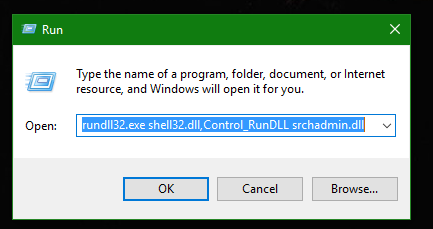 Aceasta se va deschide Opțiuni de indexare.
Aceasta se va deschide Opțiuni de indexare.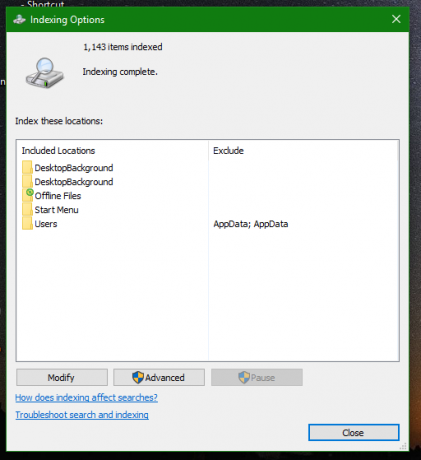
- Clic Avansat.
- Clic Reconstrui pe Setări index fila.
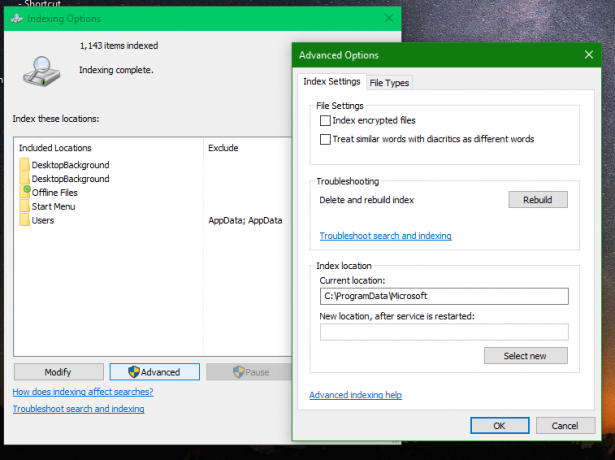
- Clic Bine a confirma.
În loc să reconstruiți, puteți alege și să defragmentați/compactați fișierul index de căutare. Acest lucru se poate face după cum urmează:
- Schimbați serviciul de căutare Windows, astfel încât să nu pornească automat în timp ce defragmentați baza de date. Pentru a face acest lucru, executați următoarea comandă într-o linie de comandă ridicată:
Sc config wsearch start=dezactivat
- Rulați următoarea comandă pentru a opri serviciul de căutare Windows care rulează deja:
sc stop wsearch - Rulați următoarea comandă pentru a efectua compactarea offline a fișierului Windows.edb:
esentutl.exe /d %AllUsersProfile%\Microsoft\Search\Data\Applications\Windows\Windows.edb
- Rulați următoarea comandă pentru a schimba înapoi serviciul de căutare Windows la pornire întârziată pentru următoarea pornire:
sc config wsearch start=delayed-auto
- Rulați următoarea comandă pentru a porni serviciul:
sc începe wsearch
Asta e. Fișierul Windows.edb umflat va fi micșorat în dimensiune. Această problemă afectează și Windows Server 2012, așa că puteți aplica și remedierile acolo.
